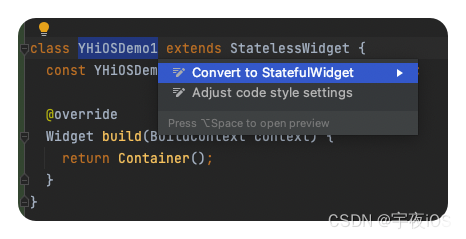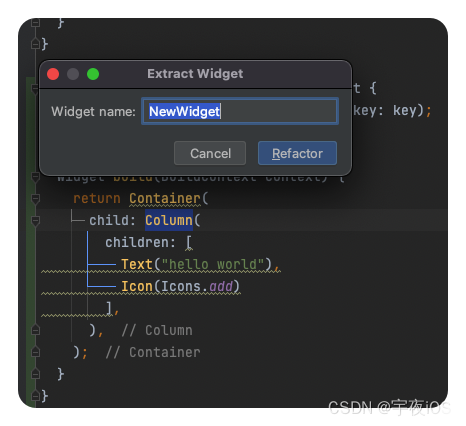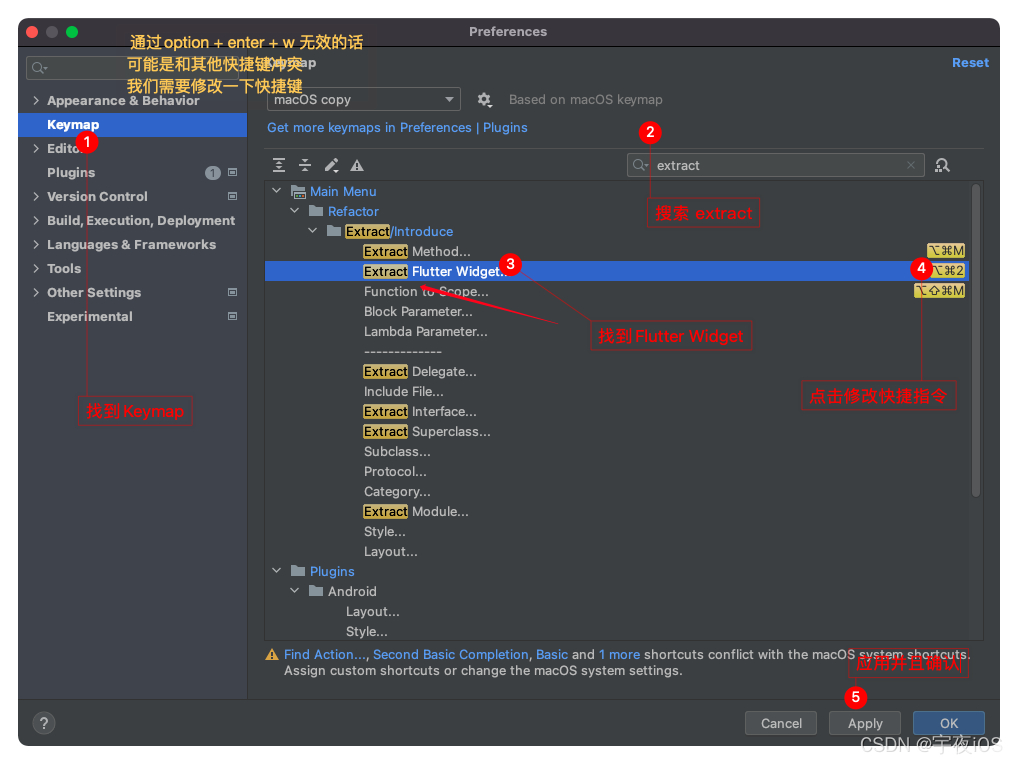フラッターはエントリーから実際の戦闘まで
23シリーズに分かれてい
ます①(フラッター、ダート環境構築)合計3つのコンテンツが更新されました
②(ダート文法1記事)合計4つのコンテンツが更新されました
③(ダート文法2記事)A合計2つのコンテンツが更新されました④
(Flutterケース開発)合計4つのコンテンツが更新されました
⑤(FlutterのStatelessWidget、合計3つのコンテンツが更新されました
✧(Flutterの基本的なウィジェット記事)合計2つのコンテンツが更新されました
✧(レイアウトウィジェットの記事)合計1つのコンテンツが更新されました
⑧(Flex、Row、Column、Flexible、Stack)1つのコンテンツが更新されました
⑨(Scrolling Widget)4つのコンテンツが更新されました
⑩(Dart's Future and Network)3つのコンテンツが更新されました⑪
(Douban case-1)合計3つのコンテンツが更新されました
⑫(豆弁の場合-2つの記事)合計3つのコンテンツが更新されました
公式ドキュメントの説明
公式ビデオチュートリアル
FlutterのYouTubeビデオチュートリアル-ウィジェット
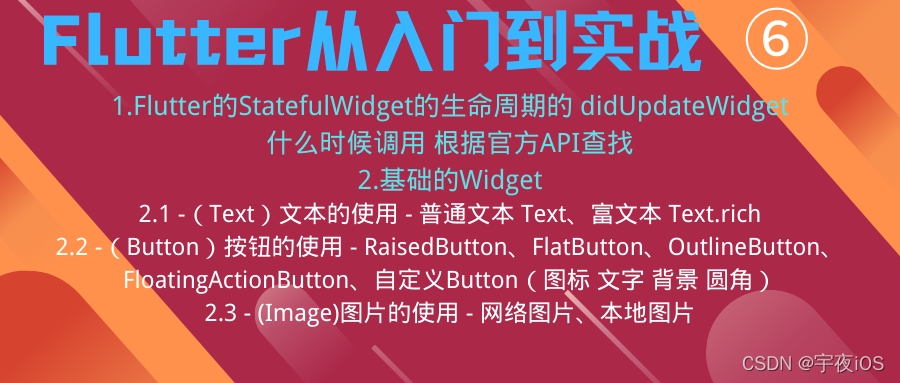
✧Flutterの基本的なウィジェット記事
チップ
1.ステートレスからステートフルへのショートカットキーの変換ステートレス
クラスを選択し、オプション+Enterキーを押します
。2。ウィジェットをショートカットキー
オプションに抽出します+Enterキーを押します+w
ここでオプション+コマンド+2を変更しました
①、FlutterのStatefulWidgetのライフサイクルdidUpdateWidget
1.まず、公式ドキュメントのAPI検索ウィジェットを見つけて、州を見つけます

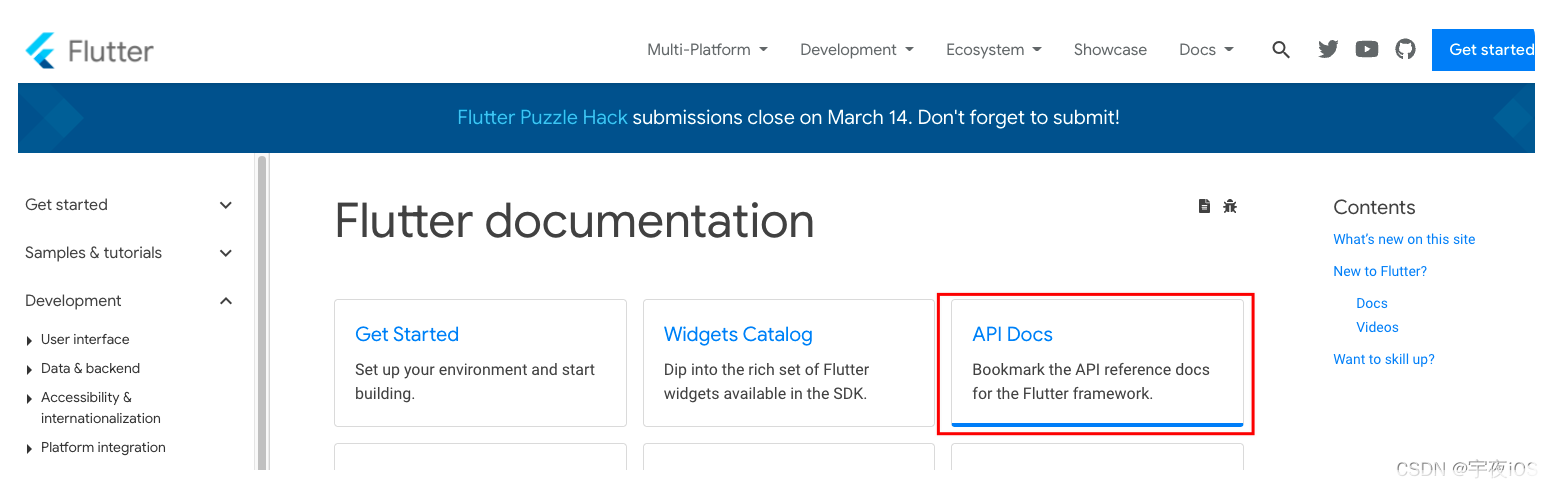
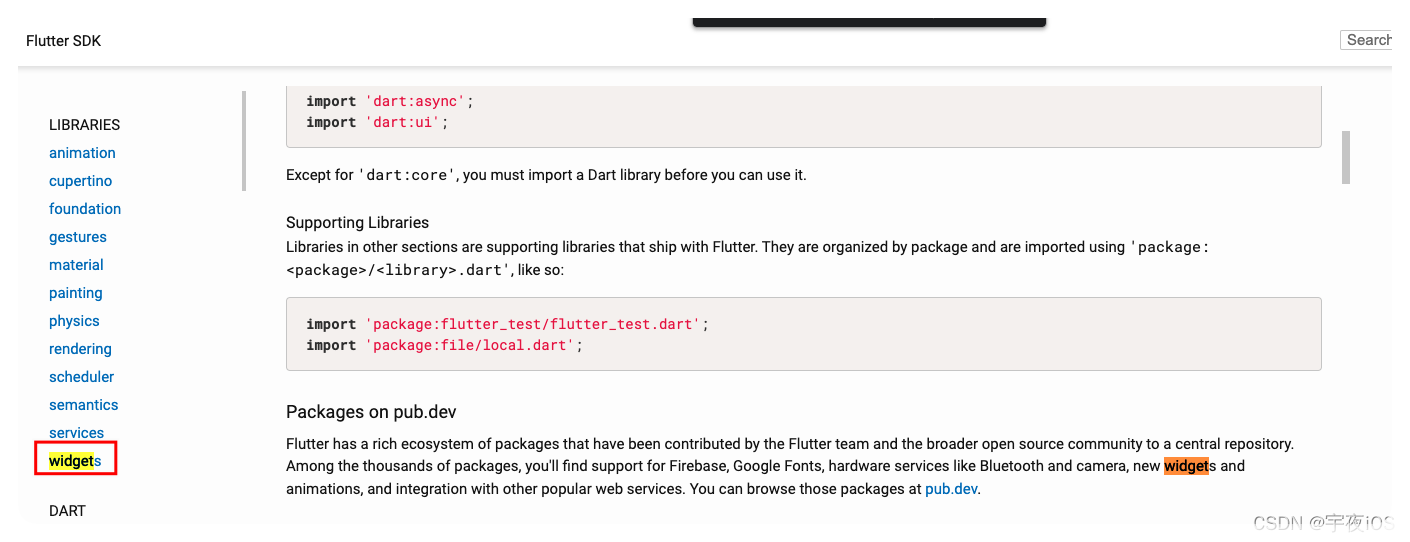

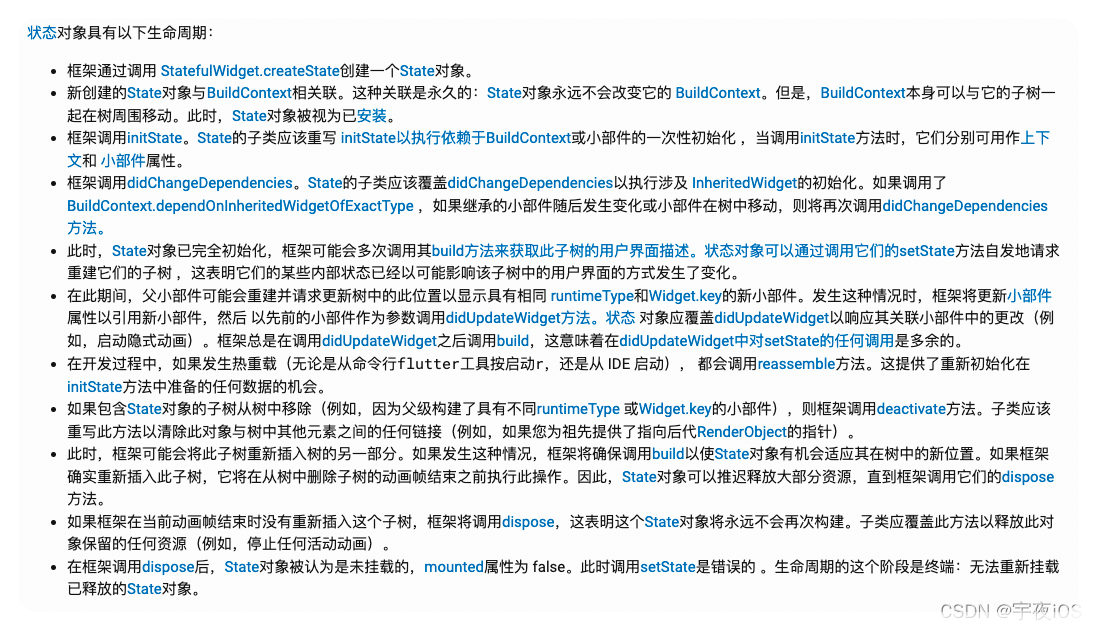
状态对象具有以下生命周期:
框架通过调用 StatefulWidget.createState创建一个State对象。
新创建的State对象与BuildContext相关联。这种关联是永久的:State对象永远不会改变它的 BuildContext。但是,BuildContext本身可以与它的子树一
起在树周围移动。此时,State对象被视为已安装。
框架调用initState。State的子类应该重写 initState以执行依赖于BuildContext或小部件的一次性初始化,当调用initState方法时,它们分别可用作上下
文和 小部件属性。
框架调用didChangeDependencies。State的子类应该覆盖didChangeDependencies以执行涉及 InheritedWidget的初始化。如果调用了
BuildContext.dependOninheritedWidgetofExactType,如果继承的小部件随后发生变化或小部件在树中移动,则将再次调用didChangeDependencies
方法。
此时,State对象已完全初始化,框架可能会多次调用其build方法来获取此子树的用户界面描述。状态对象可以通过调用它们的setState方法自发地请求
重建它们的子树,这表明它们的某些内部状态已经以可能影响该子树中的用户界面的方式发生了变化。
在此期间,父小部件可能会重建并请求更新树中的此位置以显示具有相同 runtimeType和Widget.key的新小部件。发生这种情况时,框架将更新小部件
属性以引用新小部件,然后 以先前的小部件作为參数调用didUpdateWidget方法。状态 对象应覆盖didUpdatewidget以响应其关联小部件中的更改(例
如,启动隐式动画)。框架总是在调用didUpdateWidget之后调用build,这意味着在didUpdateWidget中对setState的任何调用是多余的。
在开发过程中,如果发生热重载(无论是从命令行flutter工具按启动r,还是从 IDE 启动),都会调用reassemble方法。这提供了重新初始化在
initState方法中准备的任何数据的机会。
如果包含State对象的子树从树中移除(例如,因为父级构建了具有不同runtimeType 或Widget.key的小部件),则框架调用deactivate方法。子类应该
重写此方法以清除此对象与树中其他元素之间的任何链接(例如,如果您为祖先提供了指向后代RenderObject的指针),
此时,框架可能会将此子树重新插入树的另一部分。如果发生这种情况,框架将确保调用build以使State对象有机会适应其在树中的新位置。如果框架
确实重新插入此子树,它将在从树中删除子树的动画帧结束之前执行此操作。因此,State对象可以推迟释放大部分资源,直到框架调用它们的dispose
方法。
如果框架在当前动画帧结束时没有重新插入这个子树,框架将调用dispose,这表明这个State对象将永远不会再次构建。子类应覆盖此方法以释放此对
象保留的任何资源(例如,停止任何活动动画)。
在框架调用dispose后,State对象被认为是未挂载的,mounted属性为 false。此时调用setState是错误的。生命周期的这个阶段是终端:无法重新挂载
已释放的State对象。
didUpdateWidgetを呼び出す必要が
重新创建widget对象あります
②、基本的なウィジェット
1.通常のテキストText
/**
* 1、普通文本 Text
* const Text(
String this.data, {
Key? key,
this.style,
this.strutStyle,
this.textAlign,
this.textDirection,
this.locale,
this.softWrap,
this.overflow,
this.textScaleFactor,
this.maxLines,
this.semanticsLabel,
this.textWidthBasis,
this.textHeightBehavior,
})
*/
class TextDemoWidget extends StatelessWidget {
const TextDemoWidget({
Key? key,
}) : super(key: key);
@override
Widget build(BuildContext context) {
return Text(
"早发白帝城\n朝辞白帝彩云间,千里江陵一日还。\n两岸猿声啼不住,轻舟已过万重山。\n",
textAlign: TextAlign.center,
maxLines: 2,
overflow: TextOverflow.ellipsis, // 显示省略号
textScaleFactor: 2.0, // 缩放 比原来的是多少倍
style: TextStyle(
fontSize: 30,
color: Colors.red,
fontWeight: FontWeight.bold
),
);
}
}
1.レンダリング
main.dartコード
import 'package:flutter/material.dart'; // runApp在这个material库里面
main() => runApp(MyApp());
class MyApp extends StatelessWidget {
const MyApp({
Key? key}) : super(key: key);
@override
Widget build(BuildContext context) {
return MaterialApp(
home:YHiOSHomePage() ,
);
}
}
class YHiOSHomePage extends StatelessWidget {
@override
Widget build(BuildContext context) {
return Scaffold(
appBar: AppBar(
title: Text("基础的widget"),
),
// body: YHiOSHomeContent("你好呀 宇夜iOS"),
body: HYiOSContentState(),
);
}
}
class HYiOSContentState extends StatefulWidget {
const HYiOSContentState({
Key? key}) : super(key: key);
@override
State<HYiOSContentState> createState() => _HYiOSContentStateState();
}
class _HYiOSContentStateState extends State<HYiOSContentState> {
@override
Widget build(BuildContext context) {
return TextDemoWidget();
}
}
/**
* 1、普通文本 Text
* const Text(
String this.data, {
Key? key,
this.style,
this.strutStyle,
this.textAlign,
this.textDirection,
this.locale,
this.softWrap,
this.overflow,
this.textScaleFactor,
this.maxLines,
this.semanticsLabel,
this.textWidthBasis,
this.textHeightBehavior,
})
*/
class TextDemoWidget extends StatelessWidget {
const TextDemoWidget({
Key? key,
}) : super(key: key);
@override
Widget build(BuildContext context) {
return Text(
"早发白帝城\n朝辞白帝彩云间,千里江陵一日还。\n两岸猿声啼不住,轻舟已过万重山。\n",
textAlign: TextAlign.center,
maxLines: 2,
overflow: TextOverflow.ellipsis, // 显示省略号
textScaleFactor: 2.0, // 缩放 比原来的是多少倍
style: TextStyle(
fontSize: 30,
color: Colors.red,
fontWeight: FontWeight.bold
),
);
}
}

1.2、リッチテキストText.rich
ショートカットキーを使用してクラスのサブクラスを表示するには、オプション+コマンド+bを使用します。
1.2.1、Text.richの使用
// 2.富文本
class TextRichDemoWidget extends StatelessWidget {
const TextRichDemoWidget({
Key? key,
}) : super(key: key);
@override
Widget build(BuildContext context) {
return Text.rich(
TextSpan(
// text: "hello world",
// style: TextStyle(color: Colors.orange, fontSize: 30),
children: [
TextSpan(text: "hello world", style: TextStyle(color: Colors.orange, fontSize: 30)),
TextSpan(text: "hello world", style: TextStyle(color: Colors.red, fontSize: 30)),
WidgetSpan(child: Icon(Icons.favorite,color: Colors.red)),
TextSpan(text: "hello world", style: TextStyle(color: Colors.green, fontSize: 30))
]
)
);
}
}
1.2、リッチテキストレンダリング
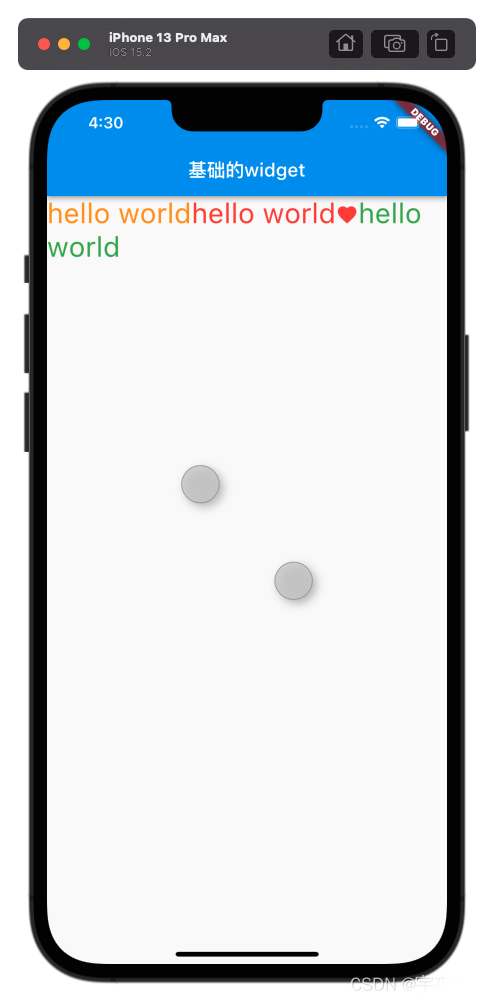
2.ボタン
2.1。ボタンRaisedButton
RaisedButton(
child: Text("RaisedButton"),
textColor: Colors.white,
color: Colors.orange,
onPressed: () => print("RaisedButton Click"),
)
2.2。ボタンFlatButton
FlatButton(
onPressed:() => print("FlatButton Click"),
color: Colors.purple,
child:Text("FlatButton"),
),
2.3、ボタンOutlineButton
OutlineButton(
child: Text("OutlineButton"),
color: Colors.green,
onPressed:() => print("OutlineButton Click"),
)
2.4、ボタンFloatingActionButton
放在App下面的floatingActionButton 类似全局按钮
class YHiOSHomePage extends StatelessWidget {
@override
Widget build(BuildContext context) {
return Scaffold(
appBar: AppBar(
title: Text("基础的widget"),
),
// body: YHiOSHomeContent("你好呀 宇夜iOS"),
body: HYiOSContentState(),
floatingActionButton:FloatingActionButton(
child: Icon(Icons.add),
onPressed: () => print("FloatingActionButton Click"),
),
floatingActionButtonLocation: FloatingActionButtonLocation.centerDocked,
);
}
}
2.5。カスタムボタン图标 文字 背景 圆角
FlatButton(
color: Colors.amberAccent,
// 设置圆角
shape: RoundedRectangleBorder(
borderRadius: BorderRadius.circular(15)
),
child: Row(
// 内容占多少就显示多少
mainAxisSize: MainAxisSize.min,
children: [
Icon(Icons.favorite,color: Colors.red),
Text("喜欢宇夜iOS")
],
),
onPressed:() {
},
),
2.さまざまなボタンのレンダリングとデモコード
class ButtonDemoWidget extends StatelessWidget {
const ButtonDemoWidget({
Key? key,
}) : super(key: key);
@override
Widget build(BuildContext context) {
return Column(
crossAxisAlignment: CrossAxisAlignment.start,
children: [
RaisedButton(
child: Text("RaisedButton"),
textColor: Colors.white,
color: Colors.orange,
onPressed: () => print("RaisedButton Click"),
),
// 2. FlatButton
FlatButton(
onPressed:() => print("FlatButton Click"),
color: Colors.purple,
child:Text("FlatButton"),
),
// 3. OutlineButton
OutlineButton(
child: Text("OutlineButton"),
color: Colors.green,
onPressed:() => print("OutlineButton Click"),
),
// 4.
// FloatingActionButton(
// child: Text("FloatingActionButton"),
// onPressed: () => print("FloatingActionButton Click"),
// )
// 5.自定义Button : 图标-文字-背景-圆角
FlatButton(
color: Colors.amberAccent,
// 设置圆角
shape: RoundedRectangleBorder(
borderRadius: BorderRadius.circular(15)
),
child: Row(
// 内容占多少就显示多少
mainAxisSize: MainAxisSize.min,
children: [
Icon(Icons.favorite,color: Colors.red),
Text("喜欢宇夜iOS")
],
),
onPressed:() {
},
),
],
);
}
}
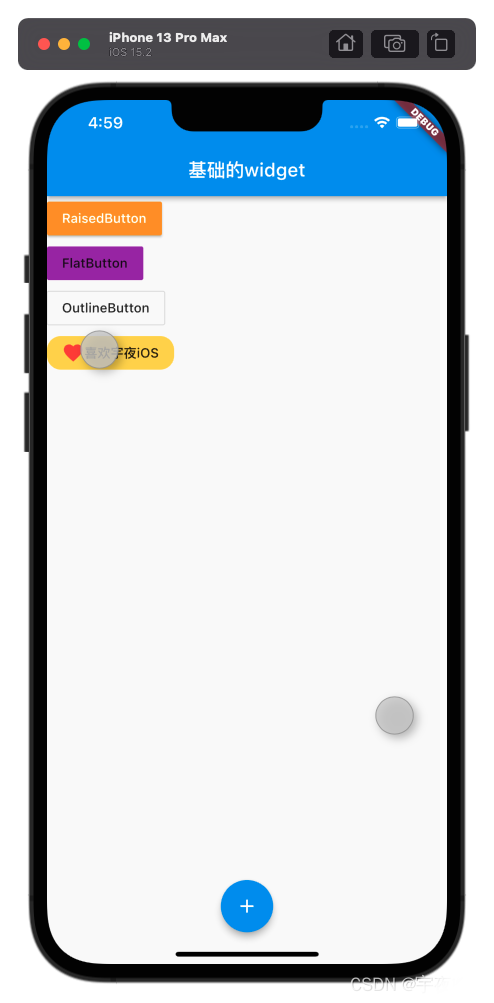
3.写真
3.1画像Imageロードネットワーク画像
// 图片 Image
class ImageDemoWidget extends StatelessWidget {
const ImageDemoWidget({
Key? key,
required this.imageUrl,
}) : super(key: key);
final String imageUrl;
@override
Widget build(BuildContext context) {
return Image(
color:Colors.red,
// 混入模式
colorBlendMode: BlendMode.colorDodge,
image: NetworkImage(imageUrl),
height: 200,
width: 200,
fit:BoxFit.contain, // contain 默认 cover 沾满
// fitWidth 宽度一定 高度自适应 fitHeight : 高度一定 宽度自适应
// alignment: Alignment.bottomCenter,
// Alignment 范围 -1 到 1
alignment: Alignment(-1,0),
// 不断重复
repeat: ImageRepeat.repeatY,
);
}
}
3.1画像のレンダリングと基本的なプロパティの説明
colorBlendMode:ブレンディングモード
画像:画像
の色:色設定の色は画像の
幅、高さをブロックします:幅と高さの
適合:適応モード:デフォルト、フル、一定の幅、一定の高さ
の繰り返し:画像は完全に覆われておらず、画像は繰り返し重ね合わせ
た位置合わせ:位置合わせ範囲は-1から1です
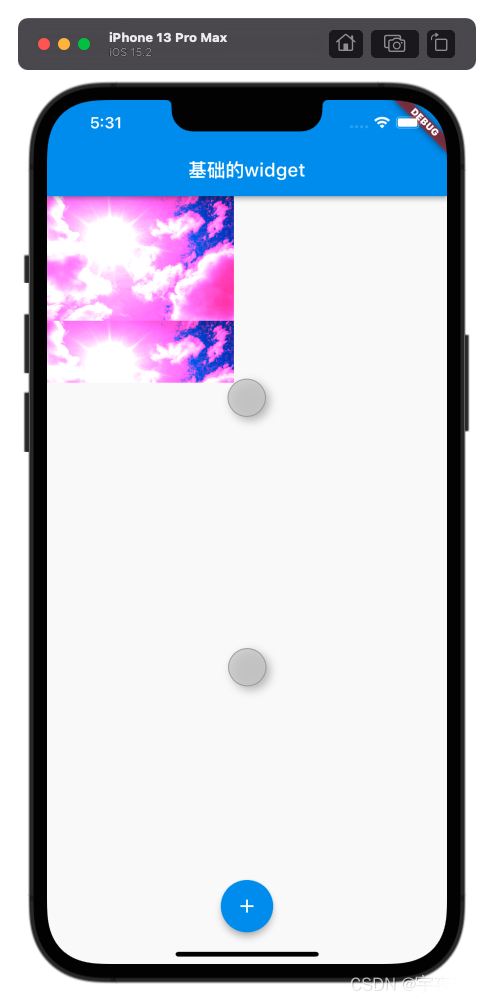
3.2画像ローカル画像をImageロードする
ローカル画像の読み込みに関する注意
- フォルダを作成
assetsするますassetsフォルダの下にimagesフォルダを作成しますimages画像を保存する- コメントを
pubspec.yaml
開きます。コードは次のとおりです。アセット:-アセット/画像/ -assets
3.2.1ローカル画像をロードする最初の方法
Image(
// 1.在Flutter项目中创建一个文件夹,存储图片
// 2. 在pubspec.yaml进行配置
// 3. 使用图片
image: AssetImage("assets/images/ty.jpeg"),
)
3.2.2ローカル画像をロードする2番目の方法
Image.asset("assets/images/tk.jpeg");
3.2ローカル画像レンダリングをロードする